Win10无法在微软商店中查找游戏 Win10无法在微软商店中安装游戏
更新时间:2023-05-27 11:08:49作者:yang
Win10无法在微软商店中查找游戏,Win10无法在微软商店中查找或安装游戏,这是许多电脑用户面临的问题,微软商店是Win10系统中的一个应用程序商店,用户可以在其中下载和安装各种应用程序和游戏。但是有些用户会遇到Win10无法在微软商店中查找或安装游戏的情况,导致游戏无法正常运行。这种情况可能是由于网络连接问题、软件设置问题或系统更新问题引起的。如果您也遇到了这种问题,不用担心下面我们将为您介绍一些解决方法。
1、重新登陆一下微软账号在进行下载,有时候登录时间太久了所以就失效了,所以无法下载。
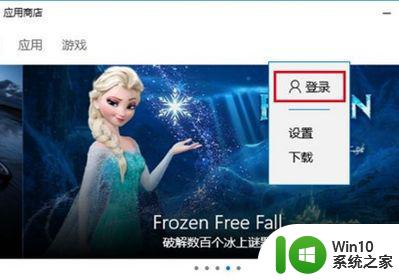
2、清除Windows应用商店缓存。按下Windows键+R键,打开运行程序,在运行输入框里输入:wsreset,点击确定。会自动运行重置命令,并打开Win10商店,就可以下载安装应用了。

3、重置Win10更新。在运行查询输入栏里输入“服务”在服务页面找到Windows Update服务,右击Windows Update服务。在打开列表选择停止,再进入C:windows,找到SoftwareDistribution文件夹,将其重命名为SoftwareDistribution.old,重新启动服务再次打开商店应用,就会解决了。
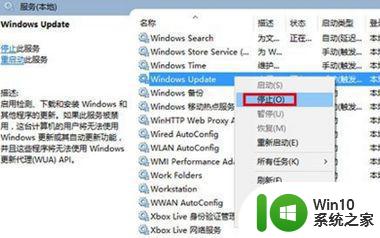
以上就是Win10无法在微软商店中查找游戏或安装游戏的全部内容,如果您遇到这种现象,可以按照以上方法解决,希望这些方法能对您有所帮助。
Win10无法在微软商店中查找游戏 Win10无法在微软商店中安装游戏相关教程
- win10重装微软商店 Win10重新安装微软商店步骤
- 详解win10应用商店下载的软件安装位置 win10应用商店下载的软件默认安装在哪个文件夹中
- win10ltsc怎么下载微软商店 win10ltsc如何安装应用商店
- 电脑上没有微软商店如何安装 微软商店没了怎么安装回来
- win10怎么修改微软商店安装位置 win10应用商店安装路径修改方法
- win10如何修改微软商店安装位置 Win10商店应用默认安装位置修改方法
- 应用商店win10无法安装软件怎么解决 Windows 10 应用商店安装软件失败怎么办
- win10如何更改微软商店的安装位置 如何将Windows 10商店安装位置修改到其他硬盘
- win10商店无法打开怎么办 如何重新安装win10应用商店
- window应用商店下载的软件在哪里能找到 Windows应用商店软件安装路径
- win10系统应用商店设置禁止自动安装软件的方法 Win10系统应用商店禁止自动安装软件教程
- win10应用商店应用无法安装错误代码0x80070005解决方法 win10应用商店应用无法安装解决方法
- w8u盘启动盘制作工具使用方法 w8u盘启动盘制作工具下载
- 联想S3040一体机怎么一键u盘装系统win7 联想S3040一体机如何使用一键U盘安装Windows 7系统
- windows10安装程序启动安装程序时出现问题怎么办 Windows10安装程序启动后闪退怎么解决
- 重装win7系统出现bootingwindows如何修复 win7系统重装后出现booting windows无法修复
系统安装教程推荐
- 1 重装win7系统出现bootingwindows如何修复 win7系统重装后出现booting windows无法修复
- 2 win10安装失败.net framework 2.0报错0x800f081f解决方法 Win10安装.NET Framework 2.0遇到0x800f081f错误怎么办
- 3 重装系统后win10蓝牙无法添加设备怎么解决 重装系统后win10蓝牙无法搜索设备怎么解决
- 4 u教授制作u盘启动盘软件使用方法 u盘启动盘制作步骤详解
- 5 台式电脑怎么用u盘装xp系统 台式电脑如何使用U盘安装Windows XP系统
- 6 win7系统u盘未能成功安装设备驱动程序的具体处理办法 Win7系统u盘设备驱动安装失败解决方法
- 7 重装win10后右下角小喇叭出现红叉而且没声音如何解决 重装win10后小喇叭出现红叉无声音怎么办
- 8 win10安装程序正在获取更新要多久?怎么解决 Win10更新程序下载速度慢怎么办
- 9 如何在win7系统重装系统里植入usb3.0驱动程序 win7系统usb3.0驱动程序下载安装方法
- 10 u盘制作启动盘后提示未格式化怎么回事 U盘制作启动盘未格式化解决方法
win10系统推荐
- 1 电脑公司ghost win10 64位专业免激活版v2023.12
- 2 番茄家园ghost win10 32位旗舰破解版v2023.12
- 3 索尼笔记本ghost win10 64位原版正式版v2023.12
- 4 系统之家ghost win10 64位u盘家庭版v2023.12
- 5 电脑公司ghost win10 64位官方破解版v2023.12
- 6 系统之家windows10 64位原版安装版v2023.12
- 7 深度技术ghost win10 64位极速稳定版v2023.12
- 8 雨林木风ghost win10 64位专业旗舰版v2023.12
- 9 电脑公司ghost win10 32位正式装机版v2023.12
- 10 系统之家ghost win10 64位专业版原版下载v2023.12